Ryhmittelytasot
Kun luot dokumentteja tai muita kohteita sisältävän näkymän, voit ryhmitellä näkymän kohteita tarkemmin ominaisuuksien avulla. Voit esimerkiksi luoda näkymän, joka näyttää dokumentit ryhmiteltyinä kansioihin asiakkaiden mukaan.
Määrittääksesi näkymälle ryhmittelytason:
-
Tee yksi näistä vaiheista M-Files Desktopissa:
- Napsauta hiiren oikealla painikkeella näkymää, jonka ryhmittelytason haluat määrittää ja valitse Ominaisuudet.tai
- Määritä näkymä napsauttamalla Luo-painiketta ja valitsemalla Näkymä. Katso lisätietoja kohdasta Näkymän luonti.
- Napsauta hiiren oikealla painikkeella näkymää, jonka ryhmittelytason haluat määrittää ja valitse Ominaisuudet.
-
Tee näkymän Ominaisuudet-valintaikkunan Kansiorakenne-osiossa yksi näistä vaiheista:
- Valitse Ryhmittelytasot-luettelosta ryhmittelytaso ja luo uusi ryhmittelytaso valitsemalla Lisää.tai
- Valitse olemassa oleva ryhmittelytaso ja muokkaa sitä valitsemalla Muokkaa.
Tulos:Määrittele ryhmittelytaso -ikkuna avautuu. - Valitse Ryhmittelytasot-luettelosta ryhmittelytaso ja luo uusi ryhmittelytaso valitsemalla Lisää.
- Valitse Ryhmittelyperuste-pudotusvalikosta kohdetyyppi, arvolista tai toiminto, jonka perusteella haluat ryhmitellä kohteita valitulla tasolla.
- Valinnainen: Jos valitsit valitun tason ryhmittelyperusteeksi kohdetyypin, voit määrittää ehdot kansioiden liittämiseksi ryhmittelytasolle valitsemalla Määrittele suodatin. Lisätietoja ehtojen määrittämisestä saat kohdasta Tilaan perustuvat ehdot, Ominaisuuksiin perustuvat ehdot, Tiedostotietoon perustuvat ehdot ja Suojausasetuksiin perustuvat ehdot.
-
Jos valitsit kohdetyypin valitun tason ryhmittelyyn, valitse Viittaussuunta-vaihtoehdon avulla metatietojen viittaussuunta ryhmittelytason kohdetyypin ja näkymän kohteiden välillä:
- Kohdetyyppiin <valittu kohdetyyppi>: Tämän näkymän kohteissa on metatietoja, jotka viittaavat ryhmittelytasona käytettyyn kohdetyyppiin. Viittaussuunta on siis näkymän kohteista ryhmittelytasona käytetyn kohdetyypin suuntaan (katso esimerkki jäljempää).tai
- Kohdetyypistä <valittu kohdetyyppi>: Ryhmittelytasona käytetyssä kohdetyypissä on metatietoja, jotka viittaavat tämän näkymän kohteisiin. Viittaussuunta on siis tämän näkymän kohteisiin ryhmittelytasona käytetyn kohdetyypin suunnasta. Tätä vaihtoehtoa käytetään silloin, kun näkymän kohteilla ei ole metatietoviittauksia näkymän ryhmittelyyn käytettyyn kohdetyyppiin (katso esimerkki jäljempää).
Huomaa: Näkymiä ja näennäisiä kansioita, jotka käyttävät tyypin Kohdetyypistä <valittu kohdetyyppi> ominaisuusviittauksia, ei voida merkitä saataville offline-tilassa.Viittaussuunta-valinta on riippuvainen varaston metatietorakenteesta. Esimerkkinä voit tutustua tähän yksinkertaisen varaston metatietorakenteen graafiseen esitykseen:
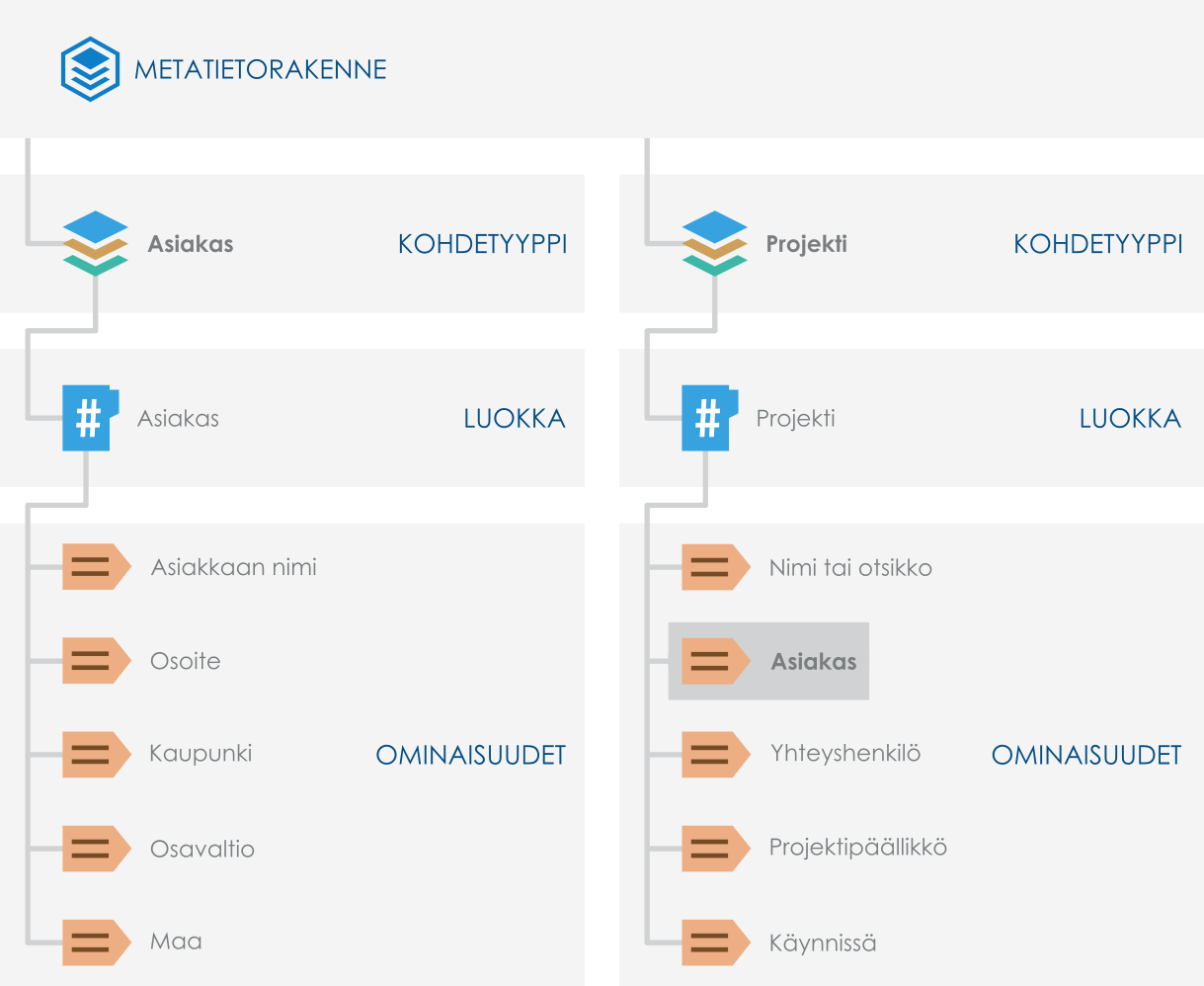
Sanotaan, että haluat vaikka luoda näkymän, joka sisältää asiakkaiden mukaan ryhmitellyt projektit. Tässä tapauksessa suodattaisit näkymän Projekti-kohdetyypin avulla ja lisäisit Asiakas-kohdetyypin ryhmittelytasoksi viittaussuunnan valinnalla Kohdetyyppiin Asiakas, koska näkymän Projekti-kohteet viittaavat näkymän ryhmittelyyn käytetyn kohdetyypin suuntaan (Asiakas).
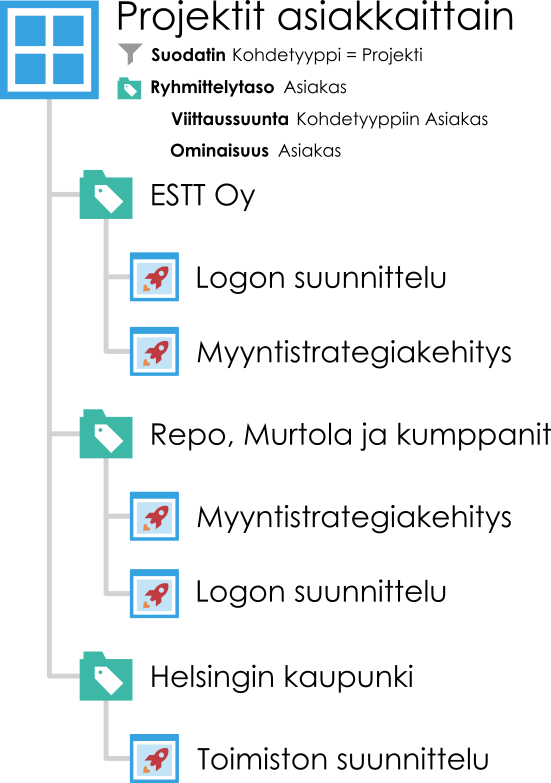
Toisaalta, sanotaan, että haluat luoda näkymän, joka sisältää projektien mukaan ryhmitellyt asiakkaat. Tässä on ensiksi huomioitava, että Asiakas-kohdetyypillä ei ole metatietoa projekteista (kuten voit nähdä metatietorakennekuvasta ylempää). Tämä tarkoittaa, että viittaussuunnan on oltava ryhmittelykohteen suunnasta eli Projekti-kohdetyypistä Asiakas-kohteisiin. Tässä tilanteessa lisäisit Projekti-kohdetyypin ryhmittelytasoksi viittaussuuntana Kohdetyypistä Projekti ja valitsisit ryhmittelytason kohdetyypiksi ominaisuuden Asiakas. Tässä tilanteessa näkymän suodattaminen ei ole tarpeen, koska ryhmittelytasoksi valittu ominaisuus Asiakas suodattaa näkymään esille ainoastaan asiakkaat.
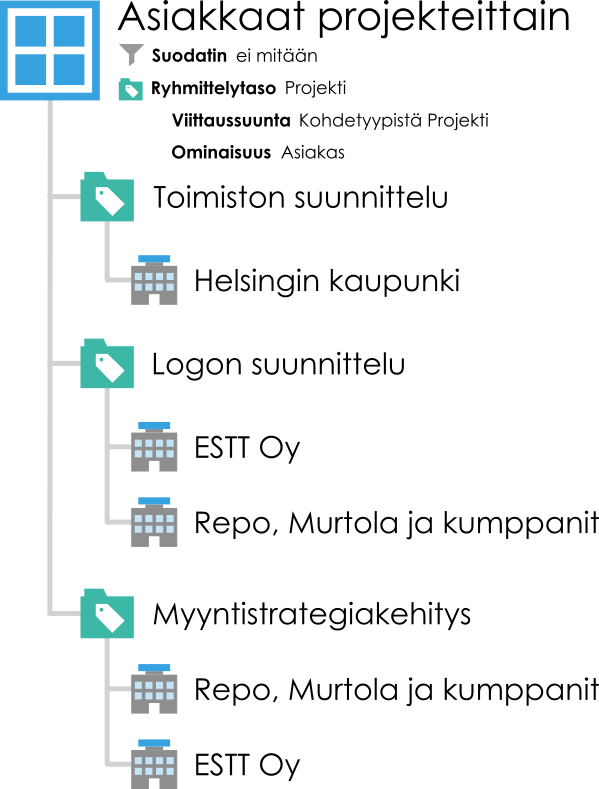 Huomaa: Jos haluat poistaa varaston Viittaussuunta-asetuksen, katso Ryhmittelytasojen viittaussuunta-asetuksen valinnan poistaminen.
Huomaa: Jos haluat poistaa varaston Viittaussuunta-asetuksen, katso Ryhmittelytasojen viittaussuunta-asetuksen valinnan poistaminen. - Kohdetyyppiin <valittu kohdetyyppi>: Tämän näkymän kohteissa on metatietoja, jotka viittaavat ryhmittelytasona käytettyyn kohdetyyppiin. Viittaussuunta on siis näkymän kohteista ryhmittelytasona käytetyn kohdetyypin suuntaan (katso esimerkki jäljempää).
- Valitse Ominaisuus-pudotusvalikosta ominaisuus, jota Ryhmittelyperuste-pudotusvalikossa valittu kohde käyttää. Tällä valinnalla määritetään ominaisuus, jonka mukaan haluat ryhmitellä tällä ryhmittelytasolla.
- Valinnainen:
Jos valitsit Ryhmittely -pudotusvalikossa Kokonaislukusegmentti-kohdan ja Ominaisuus-pudotusvalikossa Numero (kokonaisluku)- tai Numero (reaaliluku) -tietotyypin ominaisuuden, määritä Segmentin koko -kentässä segmentin koko, jolla haluat ryhmitellä kohteita valitulla ryhmittelytasolla.
Esimerkki:Jos asetat segmentin kooksi esimerkiksi 10, kohteet ryhmitellään näennäisiin kansioihin segmenteissä 0–9, 10–19, 20–29 ja niin edelleen. Jos asetat segmentin kooksi esimerkiksi 100, kohteet ryhmitellään segmenteissä 0–99, 100–199, 200–299 ja niin edelleen.
- Valinnainen: Merkitse Näytä tyhjät kansiot -valintaruutu, jos haluat liittää tähän ryhmittelytasoon tyhjiä näennäisiä kansioita. Ne ovat kansioita, jotka eivät sisällä kohteita, koska kansion perustana olevaan kohteeseen ei viitata muissa kohteissa tai kohde ei viittaa näkymän muihin kohteisiin.
- Valinnainen:
Merkitse Näytä kohteet, joilla tämän ominaisuuden arvo on tyhjä -valintaruutu, jos haluat liittää ryhmittelytasoon kohteita, joilla ei ole arvoa ryhmittelyominaisuudeksi Ominaisuus-pudotusvalikossa valitulle ominaisuudelle. Valitse sitten jokin seuraavista:
- Näytä kohteet tällä tasolla: Valitse tämä vaihtoehto, jos haluat listata ryhmittelytasolla yksittäiset kohteet, joilla ei ole arvoa valitulle ryhmittelyominaisuudelle.tai
- Näytä kohteet erillisessä kansiossa: Valitse tämä vaihtoehto, jos haluat listata ryhmittelytason erillisessä kansiossa kohteet, joilla ei ole arvoa valitulle ryhmittelyominaisuudelle. Syötä Kansion nimi -kentässä sen kansion nimi, jossa kyseiset kohteet listataan.
- Näytä kohteet tällä tasolla: Valitse tämä vaihtoehto, jos haluat listata ryhmittelytasolla yksittäiset kohteet, joilla ei ole arvoa valitulle ryhmittelyominaisuudelle.
- Valinnainen: Avaa Lisäasetukset-välilehti ja muokkaa suorituskykyasetuksia tämän ryhmittelytason näennäisten kansioiden tarkastelua ja käyttöä varten. Asetusten muokkaamisesta voi olla hyötyä, jos näkymät tai näennäiset kansiot sisältävät paljon kansioita. Katso lisätietoja artikkelista Ryhmittelytason lisäasetukset.
- Lopeta ryhmittelytason luonti napsauttamalla OK.